
Ваш Apple Watch дозволяє поставити найважливіші контакти в коло «друзів», тож вони залишаються лише на одній кнопці для дзвінків, повідомлень тощо.
Оновлення : Ця функція була вилучена станом на watchOS 3.
Коли ви натискаєте бічну кнопку на Apple Watch, з’являється коло друзів, що дозволяє швидко спілкуватися з кимось із кола. Ви можете мати кілька кіл друзів з 12 друзями в кожному. Друзів можна додавати до своїх кіл за допомогою iPhone або годинника.
Спочатку ми покажемо вам, як додати контакти до кола друзів за допомогою телефону. На головному екрані торкніться піктограми програми «Watch».
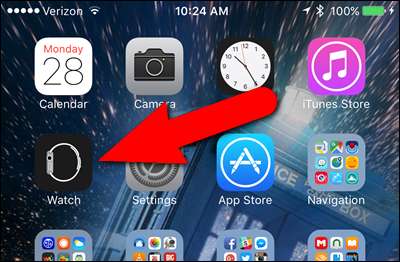
Переконайтеся, що екран «Мій годинник» активний. Якщо ні, торкніться піктограми “Мій годинник” внизу екрана.
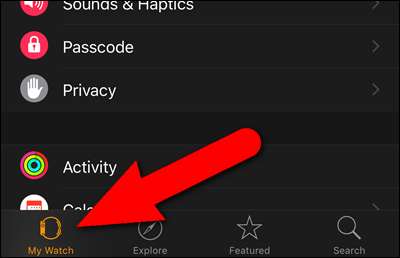
На екрані “Мій годинник” торкніться “Друзі”.

На екрані "Друзі" відображається порожнє коло Друзі. Торкніться знака плюс посередині кола, щоб додати друга.

Відкриється програма “Контакти”. Знайдіть друга, якого ви хочете додати до кола Друзі. Знайшовши людину, натисніть її ім’я.
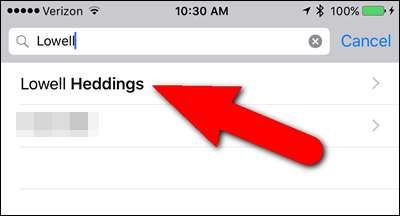
Людина додається до одного місця в колі Друзі.
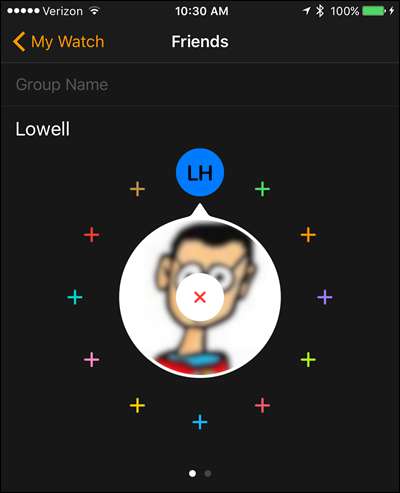
Щоб додати іншого друга, торкніться маленького знака плюс в одному з решти позицій у колі та виберіть інший контакт.
Ви також можете створити кілька кіл Друзів. Крапки під колом Друзі вказують, яку групу ви зараз переглядаєте та скільки груп у вас є. Наприклад, ви можете мати одного для друзів, одного для сім’ї та одного для контактів, пов’язаних з роботою. Ви можете позначити кожну групу, щоб знати, яка є яка. Для нашого прикладу ми назвемо нашу першу групу "Робота". Натисніть там, де написано “Назва групи”, щоб відредагувати мітку.
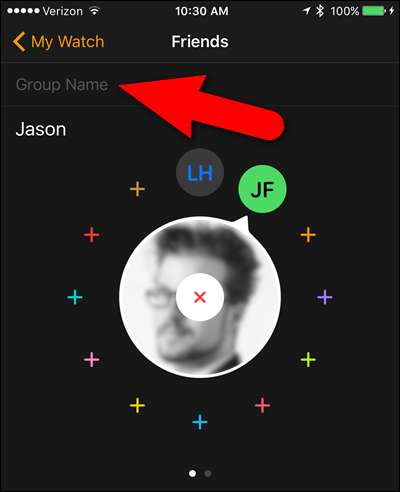
Введіть назву вашої групи та натисніть "Готово" на екранній клавіатурі, коли закінчите. Ярлик коротко відображатиметься, коли ви отримуєте доступ до цієї групи друзів на годиннику, а потім замінюється ім’ям вибраного контакту.
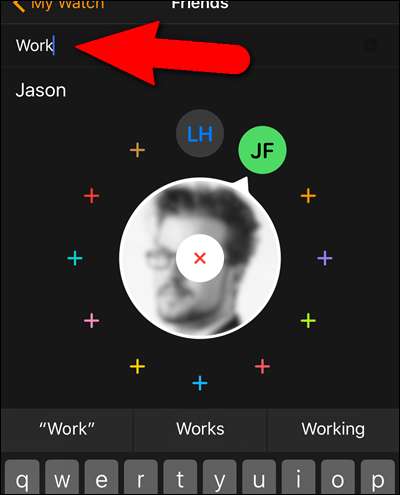
Ми створили другу групу з назвою «Особисте», до якої додали друзів. Зміни, внесені у ваші кола друзів на телефоні, автоматично синхронізуються з годинником.
ПРИМІТКА. Ви можете змінити порядок друзів у колі, утримуючи пальцем на маленькому колі ініціали, які потрібно перемістити, і перетягуючи його в інше місце на колі.
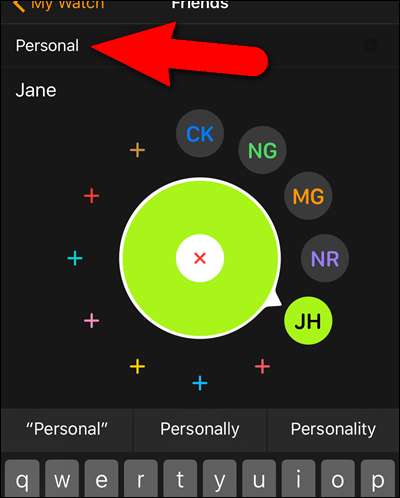
Щоб отримати доступ до кола друзів на годиннику, натисніть бічну кнопку. Використовуйте цифрову корону, щоб повернути селектор середнього кола до друга, з яким ви хочете зв’язатися. Якщо із вибраним контактом є зображення, воно відображається в середньому колі. Торкніться середнього кола.
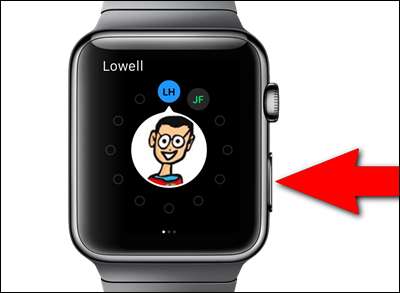
Параметри зв’язку з вибраним другом відображаються внизу екрана годинника. Ви можете зателефонувати їм (за допомогою піктограми зліва) або надіслати їм текстове повідомлення (за допомогою піктограми праворуч). Середній значок запускає функцію Digital Touch, яка дозволяє надсилати малюнки, крани або навіть серцебиття другові, який також має Apple Watch. Якщо у друга немає Apple Watch, піктограма Digital Touch буде недоступна.

Ви також можете додати контакти до кола Друзі безпосередньо на годиннику. Для цього спочатку проведіть пальцем ліворуч або праворуч, щоб вибрати групу, до якої потрібно додати друга. Потім поверніть цифрову коронку, щоб вибрати порожнє місце на вибраному колі та торкніться знака плюс.
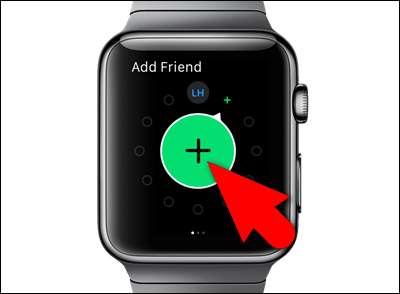
Відобразиться ваш список контактів. Або проведіть пальцем вгору, щоб прокрутити список, або використовуйте цифрову коронку, щоб легко пересуватись між літерами. Торкніться імені контакту, який потрібно додати.
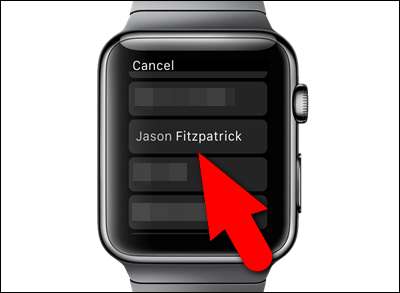
Контакт додано до вибраної групи друзів.

Ми створили окрему групу Друзів для особистих друзів. Зверніть увагу, що якщо з контактом немає зображення, їх ініціали відображаються в середньому колі.

У цього друга немає годинника Apple Watch, тому немає значка для цифрового дотику. Нам просто доведеться переконати її придбати!

Ви також можете додати нову групу друзів, провевши пальцем ліворуч. Потім ви можете додати друзів, як ми описали раніше.
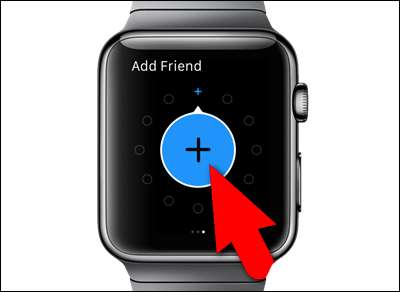
ПРИМІТКА: Контакти не можна видалити з кола друзів на Apple Watch. Щоб видалити контакти з кола друзів, потрібно скористатися програмою Watch на телефоні.







